PowerPointやKeynoteのリンク機能といえば、スライド内のテキストや図形、画像などにリンクを設定して、クリックなどで押した時に任意のスライドやWebページ等に飛ばす便利な機能。
ただ設定やら何やら面倒なことも多く、余程のことがない限り個人的にはほぼ使わない機能だったりします。
ところが、Canvaのリンクはとっても簡単に設定ができるので、寧ろリンク機能を使いたくなってしまうほど。
追加した素材のイラストなどにもリンクを付けられるので、ついつい楽しくなってしまいます。
どのように設定するかというと…
①リンクを付けたいテキストや画像を押す
②表示されるメニュー内の三点マークを押す
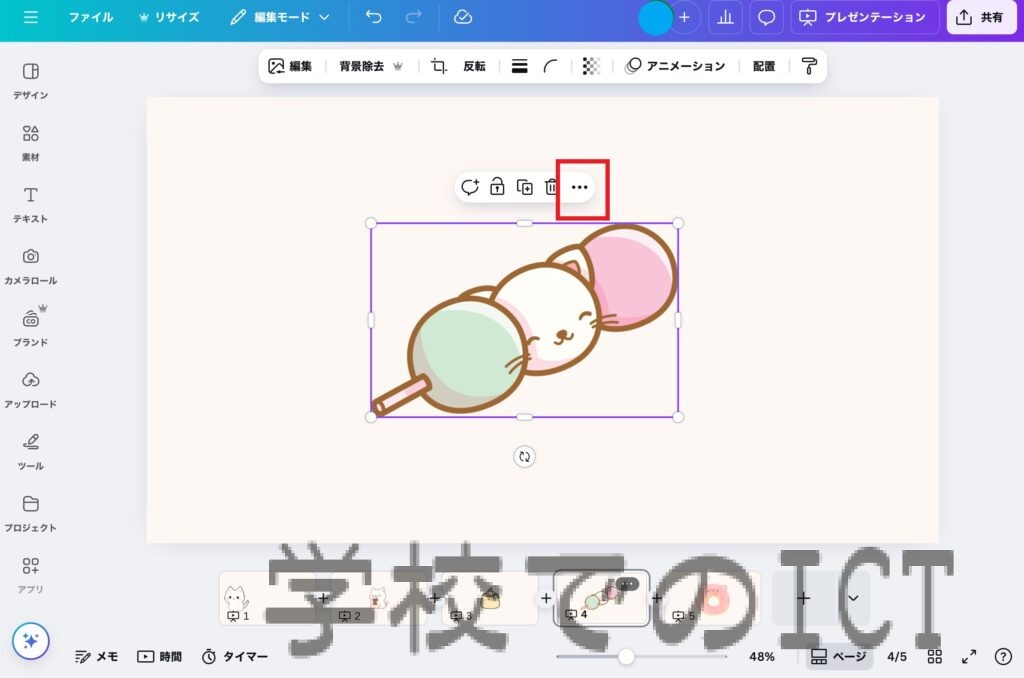
③メニューの中にある「リンク」を押す
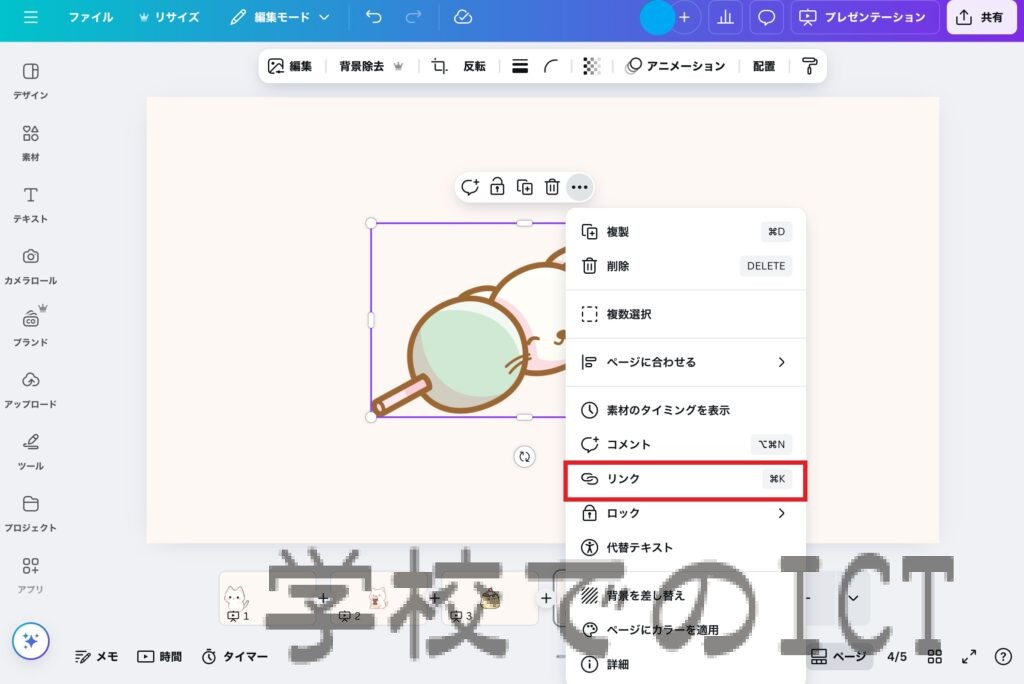
④リンク先のURL、別のCanvaデータ、スライドなどリンク先を設定する。
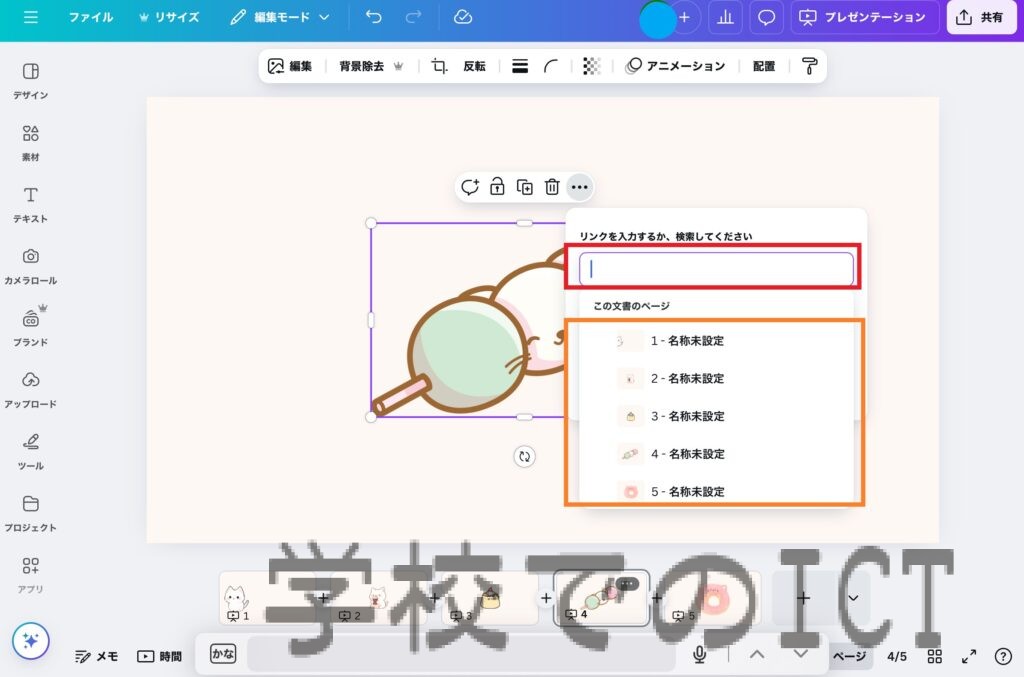
⑤「完了」を押して設定は終了
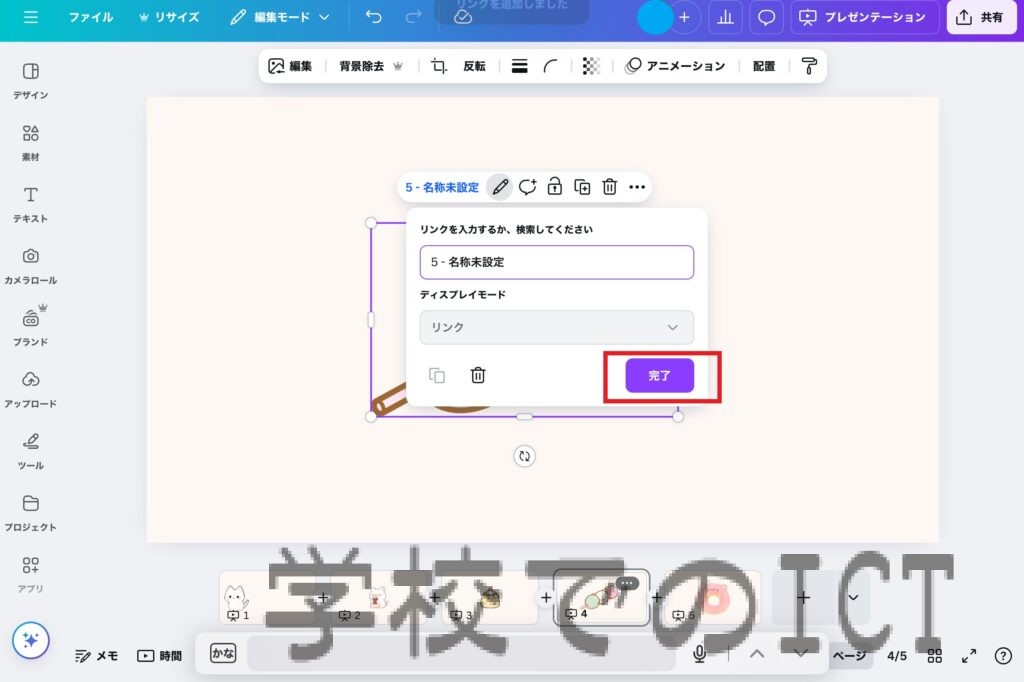
全画面表示にしてリンクを設定したテキストや画像などをクリック又はタップしてみてください。
リンク先に飛べましたか?
難しい操作をしていないのに、いつの間にか出来ている!
プレゼンテーションで次のスライド以外のスライドに飛ばしたり戻したりしたい時や、Webページ、YouTube動画など他のサイトに飛ばしたい時など「リンク」機能を使ってみてください。
